Outils de mise en page désactivés (Microsoft Excel)
Ali note que sur sa copie d’Excel, les outils du groupe Mise en page de l’onglet Mise en page du ruban (Marges, Orientation, Zone d’impression, etc.) sont désactivés. Il se demande pourquoi ils seraient handicapés et ce qu’il peut faire pour les rendre disponibles.
Essayez comme je pourrais, je ne peux pas obtenir que cette situation se produise sur aucun de mes systèmes de test. Dans Excel 2007, Excel 2010, Excel 2013, Excel 2019 et Excel dans Office 365, les outils de mise en page sont toujours disponibles. J’ai eu quelques autres abonnés ExcelTips indiquant que la condition se produit lorsque la mise en page est accédée via l’aperçu avant impression, mais je n’ai pas pu obtenir cela non plus.
Lorsque vous utilisez Excel 2007, vous pouvez accéder à l’aperçu avant impression en cliquant sur le bouton Office, puis en cliquant sur Imprimer | Aperçu avant impression. (Vous pouvez également afficher l’aperçu avant impression en appuyant sur Ctrl + F2 ou en appuyant sur Ctrl + P, puis en cliquant sur le bouton Aperçu.) Quel que soit le mode d’accès à l’écran Aperçu avant impression, les onglets normaux du ruban ont disparu et seul un aperçu avant impression l’onglet reste. (Voir la figure 1.)
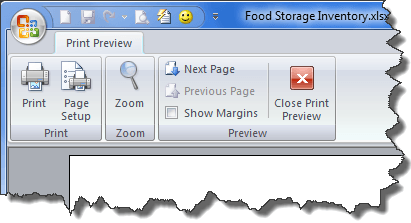
Figure 1. L’onglet Aperçu avant impression dans Excel 2007.
Si vous cliquez sur l’outil Mise en page, Excel affiche la boîte de dialogue Mise en page qui contient tous les outils disponibles.
Lorsque vous utilisez Excel 2010 ou une version ultérieure, vous remarquez tout de suite que l’aperçu avant impression est complètement différent de celui d’Excel 2007. Appuyez sur Ctrl + P, Ctrl + F2 ou affichez l’onglet Fichier du ruban et cliquez sur Imprimer – cela n’a pas d’importance , tous ces éléments affichent les paramètres d’impression, qui ont un aperçu avant impression rapide et sale. Il n’y a, à ce stade, aucun ruban affiché. (Voir la figure 2.)
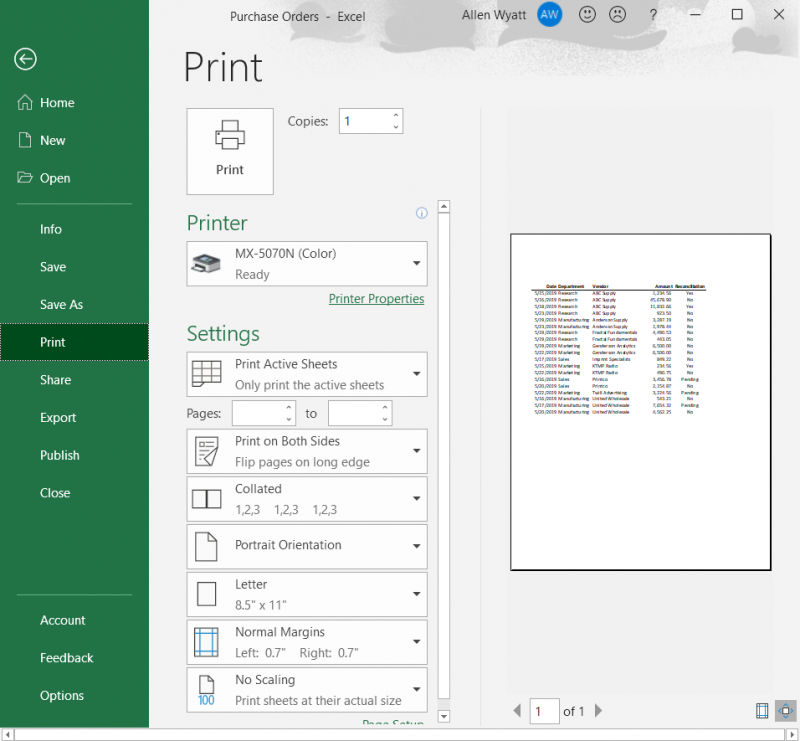
Figure 2. L’écran des paramètres d’impression comprend un aperçu d’impression rapide et sale.
Si vous cliquez sur Mise en page à l’écran, Excel affiche à nouveau la boîte de dialogue Mise en page et tous les outils y sont disponibles; aucun n’est désactivé.
J’ai essayé toutes les options ci-dessus à partir de l’aperçu avant impression avec des fichiers en mode natif et de compatibilité et avec différents pilotes d’imprimante. Dans tous les cas, l’onglet Mise en page du ruban n’est pas visible lors de l’utilisation de l’aperçu avant impression, mais les options de mise en page sont toutes accessibles via la boîte de dialogue Mise en page.
Ceci, bien sûr, m’amène à penser que le problème auquel Ali est confronté n’est pas lié à l’aperçu avant impression, mais à une autre condition qui se produit. La première chose à vérifier est de savoir si des pilotes d’imprimante sont installés dans Windows et, si vous utilisez une imprimante en réseau, que l’imprimante est en ligne.
Il se peut que si vous n’avez pas d’imprimante disponible pour Excel, le programme désactive ces options car les définir n’aurait aucune signification.
Une autre chose à vérifier est si le problème survient avec tous les classeurs ou juste avec un seul. Si c’est le dernier, il se peut que le classeur soit endommagé d’une manière ou d’une autre. (Essayez le classeur de problèmes sur un autre système, juste pour être sûr.)
Il se peut également qu’un complément ou une macro dans le classeur soit à l’origine du problème. Vous pouvez déterminer si c’est le cas en désactivant tous vos compléments et en enregistrant le classeur au format XLSX (au lieu de XLSM) afin que les macros en soient supprimées. Ouvrez le classeur nouvellement enregistré et voyez si le problème persiste.
ExcelTips est votre source pour une formation Microsoft Excel rentable.
Cette astuce (12917) s’applique à Microsoft Excel 2007, 2010, 2013, 2016, 2019 et Excel dans Office 365.